Posted by : Ecko Saputra
Senin, 08 Agustus 2016
Assalamualaikum Wr.Wb teman-teman kali
ini saya akan posting tentang bagaimana caranya Mengoneksikan Mikrotik
ke Internet dengan Manual Configuration Client,untuk lebih jelasnya simak penjelasan
berikut:
Connect to Internet by Manual Configuration
1. Pertama Buka terlebih dahulu aplikasi winbox anda.2. Kemudian klik IP>Address maka akan muncul tampilan seperti ini:
3. Klik tanda (+) maka akan muncul tampilan menambah IP Address Masukkan IP address sesuai dengan IP address Server kemudian Interfacenya ubah menjadi ether1 setelah itu apply dan ok:
4. Setelah itu kita Setting IP routenya, klik IP>Routes maka akan muncul jendela route list seperti ini:
5. Klik tanda (+) pada sudut kiri atas dan isikan gateway sesuai dengan alamat IP tujuan kemudian Apply dan OK seperti gambar dibawah ini:
6. Setelah selesai setting IP Route kita setting DNS Server.Disini ada beberapa pilihan DNS yang akan digunakan:
- DNS Telkom Indonesia= 202.134.1.10 dan 202.134.0.155
- DNS Nawala= 180.131.144.144 dan 180.131.145.145
- DNS Google= 8.8.8.8 dan 8.8.4.4
7. Langkah pertama klik IP>DNS maka akan muncul jendela untuk mengisi DNS isikan DNS anda di kolom Server sesuai dengan sumber-sumber diatas disini saya menggunakan DNS Telkom Indonesia, apply dan Ok:
8. Setelah itu kita coba tes ping ke google.com jika tampilannya seperti gambar dibawah ini berarti mikrotik anda berhasil terhubung ke internet:
Demikianlah sedikit penjelasan tentang connect to internet dengan manual configuration. Selamat mencoba semoga berhasil. Wassalamualaikum Wr.Wb.
Popular Posts
-
Assalamualaikum Wr.Wb, Teman-teman kali ini saya akan memberikan masalah yang terjadi pada laptop saya, yaitu pada saat program aplikas...
-
Assalamualaikum Wr.Wb Hai teman-teman kali ini saya akan posting masih tentang cisco packet tracer akan tetapi sekarang kita bahas ten...
-
Assalamualaikum Wr.Wb. Hai teman-teman kali ini saya akan posting tentang bagaimana cara konfigurasi Etherchannel pada Cisco Packet Tra...
-
Assalamualaikum Wr.Wb. Teman-teman kali ini saya akan posting tentang setting NTP pada Mikrotik. Apa Itu NTP? NTP (Network T...
-
Assalamualaikum Wr.Wb Hai gan kali ini saya akan posting tentang konfigurasi DNS Server pada debian 8. Agar lebih jelasnya simak penjel...
-
Assalamualaikum Wr.Wb. Hai gan kali ini saya akan posting tentang bagaimana langkah/cara install Owncloud pada Localhost di Linux Mint,...
-
Assalamualaikum Wr.Wb Teman-teman kali ini saya akan membahas sedikit tentang pembagian kelas alamat IP Address agar lebih jelasnya sima...
-
Assalamualaikum Wr.Wb teman-teman kali ini saya akan posting tentang bagaimana caranya Mengoneksikan Mikrotik ke Internet dengan Manu...
-
Assalamualaikum Wr.Wb, hai teman-teman kali ini saya akan berbagi sedikit ilmu yang saya dapatkan pada malam hari ini yaitu: Mengkonfigu...
-
Assalamualaikum Wr.Wb Hai teman-teman kali ini saya akan posting masih tentang cisco packet tracer akan tetapi sekarang kita bahas tenta...
































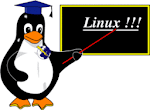
Posting Komentar